今は【ジャニーズをデジタルに放つ新世代】ですね。これまでもジャニーズは、“アナログ”から徐々にデジタル化を進めてきました。ジャニーズのタレントはTwitterやTikTok、Instagramなどの公式SNSアカウントを開設した他、Spotify、Apple Musicなどから音楽を聞くこともできて、ISLAND TVやジャニーズ公式YouTubeチャンネルにもジャニーズアイドルグループの動画がアップロードされていて、ジャニーズファンがいつでもどこでも好きなジャニーズアイドルの声を聞いたり、姿を見たりすることができます。
更に、各コンサートでのデジタルチケット導入や、ファンクラブ入会も限定的ながらウェブでできるようになりました。
新型コロナウイルス感染拡大防止のため、今年から、コンサートや演劇公演に代わってJohnny’s netオンラインによる有料オンラインライブ配信などを行っています。
ジャニーズの有料配信と言えば、Johnny’s net オンラインでのオンライン配信だけではなく、他のプラットフォームにもチケットを購入する必要のある有料配信があります。
本文では、ジャニーズのライブや動画を有料で配信するプラットフォームを紹介します。また、ライブ生配信の時用があって視聴できない、繰り返し観たい人もたくさんあります。
- 急な予定が入って見れなくなった!
- ジャニーズの有料配信動画の保存方法を知りたい!
- 電波が悪くて見られなかった!
- アーカイブ配信なしのジャニーズライブをいつでも視聴したい
上記のような人のために、ジャニーズ有料配信ライブ・映像をパソコン/iPhone/Androidスマホに保存する方法を紹介します。
ジャニーズネットオンラインは、ジャニーズ所属タレントのコンサートや舞台などがオンラインで楽しめる有料な映像配信サービスです。
新型コロナウイルスの感染拡大などを受け、年内に開催予定だったジャニーズグループ主催のアリーナクラス会場などの大型公演(Sexy Zone、ジャニーズWEST、King&Prince、SixTONES、Snow Man、関西ジャニーズJr.内ユニットなにわ男子、ジャニーズJr.内ユニットTravis Japanらの年内全127公演)が、全て中止となり、「ジャニーズネットオンライン」での生配信によるライブ公演に切り替えりました。
今まではたくさんのジャニーズ人気グループのライブを配信しました。例えば
- Johnny’s World Happy LIVE with YOU
- Johnny’s DREAM IsLAND 2020→2025 ~大好きなこの街から~(関西ジャニーズ)
- King & Prince CONCERT TOUR 2020 ~L&~(King & Prince)
- Snow Man ASIA TOUR 2D.2D.(Snow Man)
- 虎者 NINJAPAN 2020(Travis Japan)
- Sexy Zone POP×STEP!? TOUR 2020(Sexy Zone)
- V6 For the 25th Anniversary Live(V6)
- アラフェス 2020 at 国立競技場(嵐)
- Johnnys’ Jr. Island FES
- ジャニーズWEST LIVE TOUR 2020 W trouble
- NEWS LIVE TOUR 2020 STORY
ISLAND TVの中には、①Jj Channel、②Jemmy Channel、③Special Channelの3つのチャンネルがあります。普段はJj ChannelとJemmy Channelにて無料で配信するジャニーズJr.の動画を視聴しているでしょう。Special Channelのライブ配信動画が有料となります。コンサートや公演のライブ配信が中心です。1動画あたり¥500(税込)です。
BeAppというストリーミングアプリは日本ではあまり有名ではないが、嵐の番組『Behind the Scenes of “Whenever You Call”』が、12月17日21:00からBeAppで有料配信されます。
嵐のデジタルシングル『Whenever You Call』の楽曲制作秘話を、未公開映像や同番組のために実施された嵐とBruno Marsの対談をもとに解き明かしていきます。番組の最後には『Whenever You Call』の未公開ライブパフォーマンスが配信されます。
リピート配信は12月18日から20日に行なわれる。
- 【視聴チケットの料金】1,200円
- 【配信プラットフォーム】BeApp
BeAppはiOS/Android版しかありませんので、ブラウザでの視聴はできません。だから、BeAppの嵐の有料配信映像を保存するには、パソコンだけではできません。
パソコンでソフトを使えば、Johnny’s net オンラインやISLAND TVで配信する有料コンテンツを保存することができます。勿論使うソフトの種類によって、ジャニーズ有料配信映像を保存する方法も異なります。
必要なツール
・パソコン(Windows/Mac)
・パソコン画面録画ソフト/パソコン動画ダウンロードソフト
② ISLAND TV、Johnny’s net オンラインから有料配信動画を保存したい
ここで利用する画面録画ソフトはVideoProc Converterです。
VideoProc Converter はPC・iPhone・iPadのディスプレイに表示されている映像を録画できます。パソコン画面の中から録画したい範囲を決め、録画ボタンを押すだけで保存したい動画を録画できます。録画しながら実時間にライン、テキスト、矢印なども簡単に付けられます。
https://jp.videoproc.com/video-record-features.htm
VideoProc Converterでジャニーズ有料配信動画を録画して保存する方法
ここでは、Windowsでの操作方法を例にします。Mac版でジャニーズ有料配信動画を録画して保存する方法は大体同じです。
事前に、パソコンでジャニーズ有料配信する動画をフル画面で再生して一時停止したら、VideoProc Converterの起動画面にある「録画」ボタンをクリックしてください。
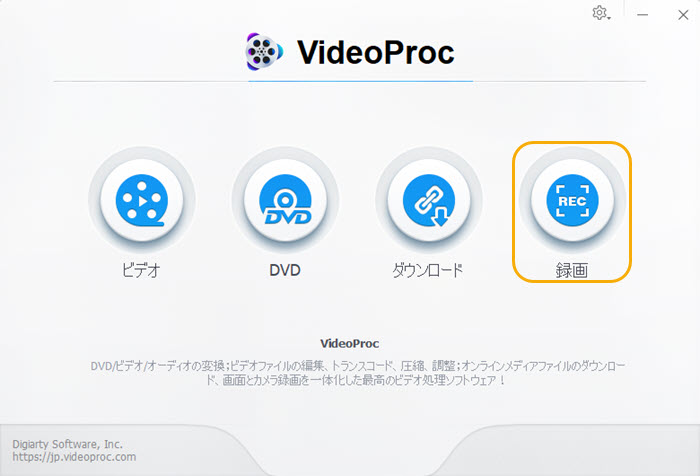
ステップ1. メニューバーにある「画面録画」をして、左下にある「1」という数字を選択したら、パソコンのフル画面録画モードに設定されます。
ステップ2. パソコンの内蔵音声にチェクを入れて、その下のマイク音声からチェックを外してください。「REC」をクリックしたら、デフォルト設定では5秒のカウントダウンの後、ジャニーズ動画をフル画面で録画開始します。
ステップ3. ジャニーズアーティストの動画が終わったら、キーボードで「CTRL」+「R」を同時に押したら、ジャニーズ動画録画作業が終了します。
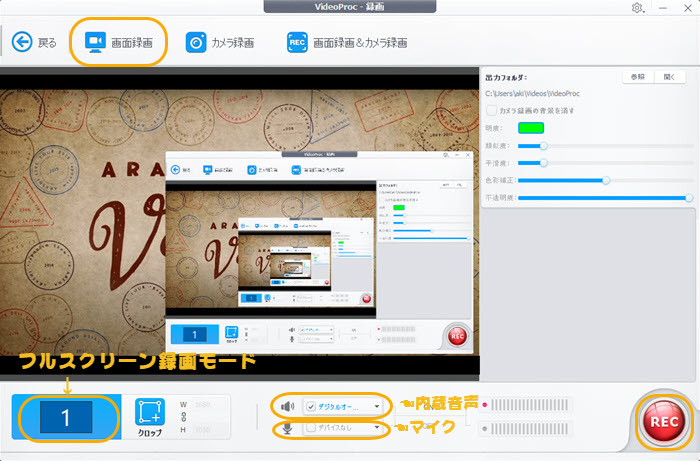
VideoProc Converterで録画画面が黒く表示されたり、録画できない場合は、こちらの記事を参照してください。
② ISLAND TVからジャニーズJr.の有料配信動画をパソコンに保存したい
ここで利用する動画ダウンロードソフトはVideoProc Converterです。
Bilibili、ニコニコ動画、FC2動画、Facebook、など含め、1000以上の動画サイトから、動画をカンタンにダウンロード或いは保存することが可能です。お気に入りの動画をあらかじめダウンロードしておけば、オフライン環境でも視聴することができます。4K、HDR 映像にも対応し、画質を落とさずに最高画質の動画をダウンロードすることができます。さらに同時に複数の動画をダウンロードすることが可能なので、時間を節約できます。
https://jp.videoproc.com/video-music-download-features.htm
事前に、VideoProc Converterの起動画面で、「ダウンロード」ボタンによってソフトの動画&音楽ダウンロード機能を起動します。
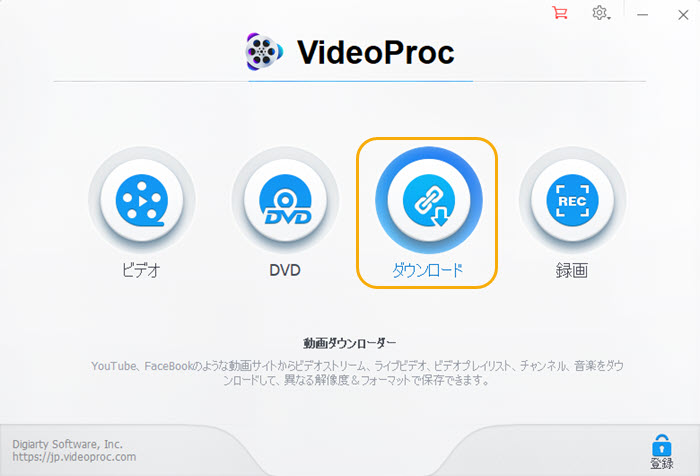
ステップ1. メニューバーにある「ビデオ追加」をクリックします。
ステップ2. ジャニーズの有料配信ページのリンクから動画を解析したら、表示した動画のところで、解像度と動画形式によって保存したい動画を選択します。そして下にある「選ばれた動画をダウンロードする」ボタンをクリックします。
ステップ3. 最後に「Download now」を押したらジャニーズ有料配信動画を保存する作業が始まります。
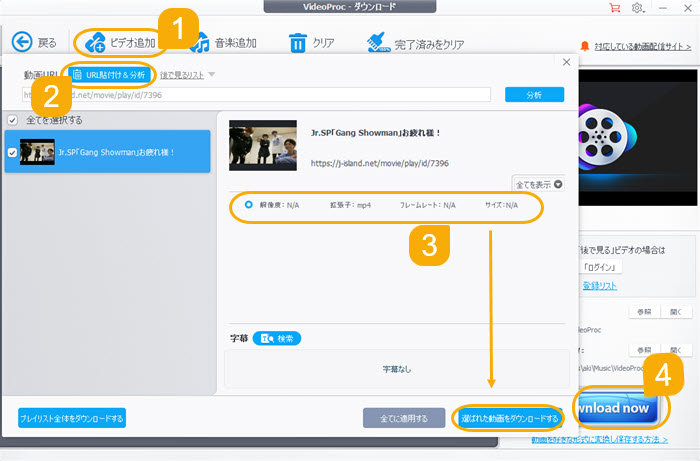
② ISLAND TV、Johnny’s net オンラインの有料配信動画をパソコンに保存したい
③ Johnny’s net オンラインなどの有料配信リンクをVideoProcに追加しても分析できない
筆者が利用しているm3u8ダウンロードソフトはVideoProc Converterです。
さらに、M3U8動画の保存も簡単!m3u8とは「.m3u8」形式のプレイリストファイルと「.ts」形式の「動画」ファイルでHLSが構成されたインデックスファイルで、主流サイトのライブ配信ではよく利用されているようです。VideoProc Converterを使い、思う存分にHLS形式.m3u8ファイルの動画をダウンロードできる以外、m3u8をほとんどの通常動画形式に変換できるようになります。
https://jp.videoproc.com/video-record-features.htm
Johnny’s net オンラインの有料ライブ生配信リンクを直接にVideoProc Converterに追加してもその動画を解析できない時、配信ページから、m3u8のURLを抽出した後、VideoProc Converterに入力しましょう。この方法なら、まずm3u8の配信URLを抽出する必要があります。
生配信ページからm3u8を抽出したら、VideoProc Converterを起動して、「ダウンロード」をクリックしてください。
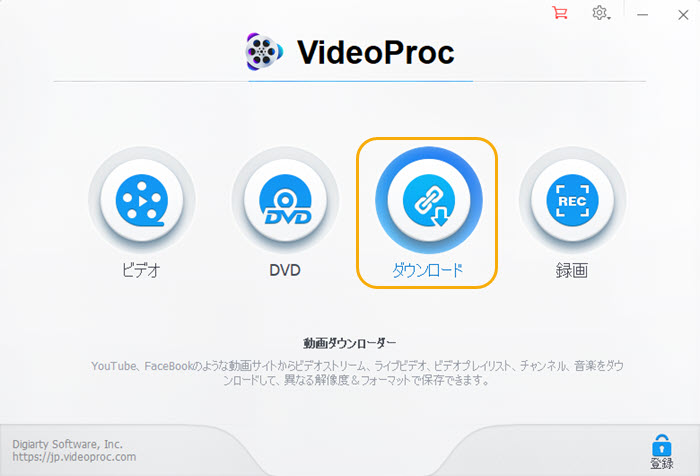
ステップ1. メニューバーにある「ビデオ追加」をクリックします。
ステップ2. 「URL貼り付け&分析」をクリックしたら自動的にm3u8のリンクをテキストボックスに貼り付け分析します。
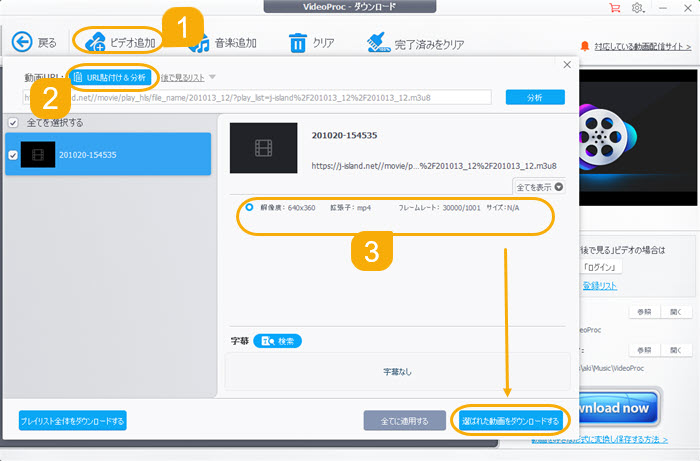
ステップ3. m3u8のURLから動画を解析したら、表示したジャニーズ有料配信動画のところで、解像度やフォーマットによってパソコンに保存したいジャニーズ動画を選択します。そして下にある「選ばれた動画をダウンロードする」ボタンをクリックします。
ステップ4. いつでも見れるオンデマンド動画の場合、直接に「録画開始」をクリックすれば、m3u8をMP4に変換してパソコンに保存します。勿論開始時刻と終了時刻も設定できます。そうしたら、そのm3u8動画の一部だけを保存します。
もしパソコンに保存したいジャニーズ有料配信動画がライブストリーミングしている動画なら、「開始時間」と「終了時間」を設定してから、「録画開始」をクリックしてください。デフォルトの場合、終了時間が「N/A」に設定されています。終了しなくずっと録画するという意味です。
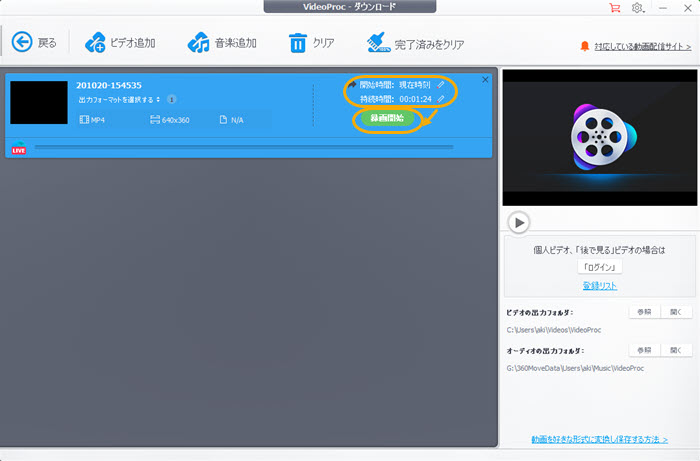
必要なツール
・パソコン(Windows/Mac)
・iPhone
・パソコン用iPhone画面録画ソフト
② そのジャニーズ有料配信をパソコンに保存したい
こっちで利用するWindows/Mac用iPhone画面録画ソフトは5KPlayerです。
なぜiPhoneで再生しているジャニーズ有料配信コンテンツをパソコンで録画する必要なのかというと、パソコン用iPhone録画ソフトなら、録画したジャニーズ動画はパソコンに保存します。iPhoneで録画したら、動画はiPhoneに保存されて、膨大な領域を占めます。iPhone容量不足で、BeAppなどパソコンで視聴できないジャニーズの有料配信動画を保存したい場合、是非Windows/Macで動作する5KPlayerをご利用ください。
5KPlayerは多彩な機能を備えるマルチメディアプレーヤーです。その中に、大変目立つ機能の一つはAirplayの対応と画面録画です。5KPlayerのAirPlay機能をオンにすると、iPhoneの画面をPCにミラーリングすることができます。また、ミラーリングで表示する同時に、画面録画のボタンをクリックするだけで、iPhoneの画面録画をPCで無料できます。
https://www.5kplayer.com/airplay-jp/great-how-to-record-iphone-screen-on-pc.htm
ステップ1. 5KPlayerを起動して、「DLNA AirPlay」をクリックします。
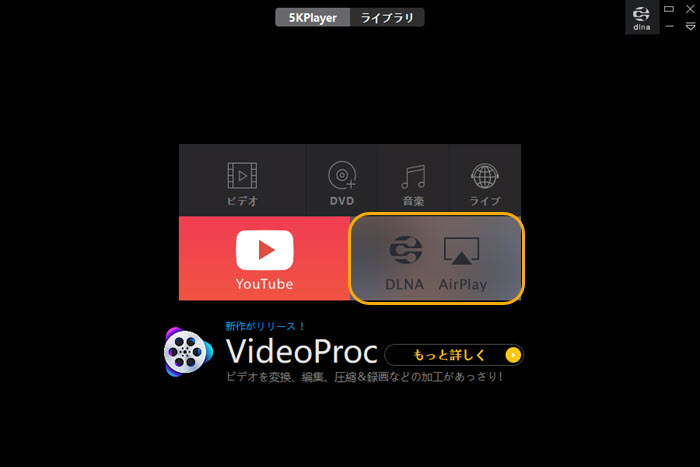
ステップ2. 左側のメニューバーで「AirPlay」をクリックして、右側で「AirPlayサービス」を「ON」にします。Windowsセキュリティの重要な警告のダイヤログが表示されて、「アクセスを許可する」をクリックしてください。
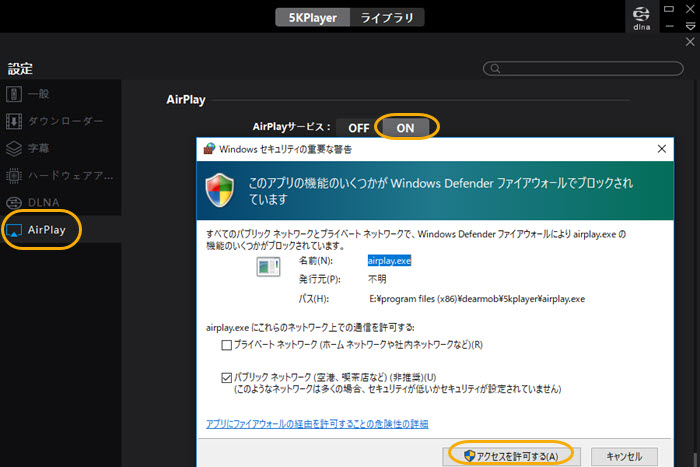
ステップ3. iPhoneとPCを同じWi-Fiネットワーク環境で接続してください。そして、iPhoneの「AirPlay」設定でお使いのPCの名前を選択して、下のミラーリングを「ON」にしたら、「完了」とタップします。設定完了した後、5KPlayerによって、iPhoneの画面がパソコンにミラーリング表示されます。
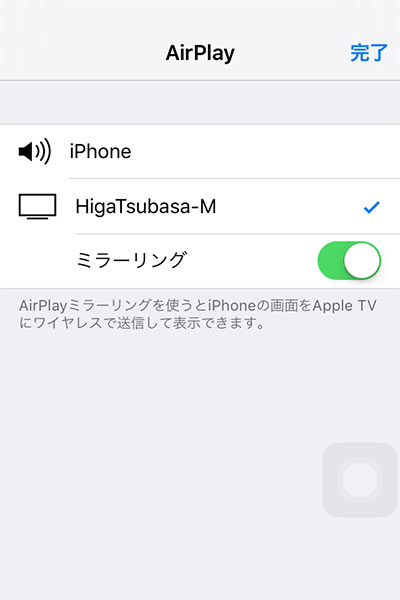
ステップ4. iPhoneで保存したいジャニーズ有料配信を再生する同時に、5KPlayerでは赤い「●」アイコンをクリックしたら、iPhoneで再生しているジャニーズ有料配信ライブ・映像をパソコンに録画して保存する作業が始まります。
P.S. 録画された動画(.mp4ファイル)は5KPlayerの左側のライブラリ「エアーレコーダ」プレイリストでチェックすることができます。
必要なツール
・iPhone
② ジャニーズ有料配信ライブ/動画をiPhoneに保存したい
もしパソコンを持っていなくて、直接にiPhoneでジャニーズ有料配信動画を保存したいなら、iPhone標準搭載の画面収録機能をご利用ください。
P.S. 配信サイト側から、録画制限が掛けられる可能性があって、iPhoneの画面収録機能が利用できない場合、パソコンで専門的な画面録画ソフトを使いましょう。
それでは、iPhone画面収録機能によって、ジャニーズ有料配信映像をiPhoneに保存する方法を説明します。
ステップ1. 「設定」→「コントロールセンター」→「コントロールをカスタマイズ」→「画面収録」左の「+」の順で、画面収録機能をコントロールセンターに追加します。
ステップ2. iPhoneのコントロールセンターを開きます。
iPhone X 以降では、画面の右上隅から下にスワイプします。iPhone SE (第 2 世代)、iPhone 8 以前、iPod touch では、画面の下部から上にスワイプします。
ステップ3. iPhone画面収録アイコン ![]() を長押しして、「収録を開始」をタップしたあと、3 秒のカウントダウンしてから、iPhone画面録画プロセスが始まり、ジャニーズ有料配信を保存することができます。
を長押しして、「収録を開始」をタップしたあと、3 秒のカウントダウンしてから、iPhone画面録画プロセスが始まり、ジャニーズ有料配信を保存することができます。
また、下の「マイクオン」によって、マイク音声の収録を有効/無効にすることができます。
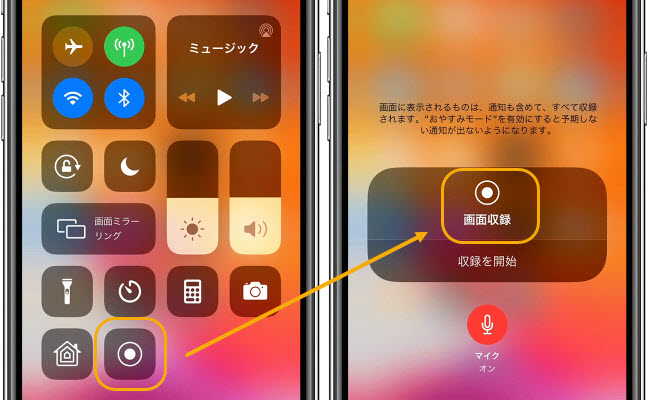
ステップ4. iPhoneでジャニーズ有料配信の録画を終了させるには、コントロールセンターを開いて、 ![]() をタップします。または、画面上端の赤いステータスバーをタップし、「停止」をタップすればいいです。
をタップします。または、画面上端の赤いステータスバーをタップし、「停止」をタップすればいいです。
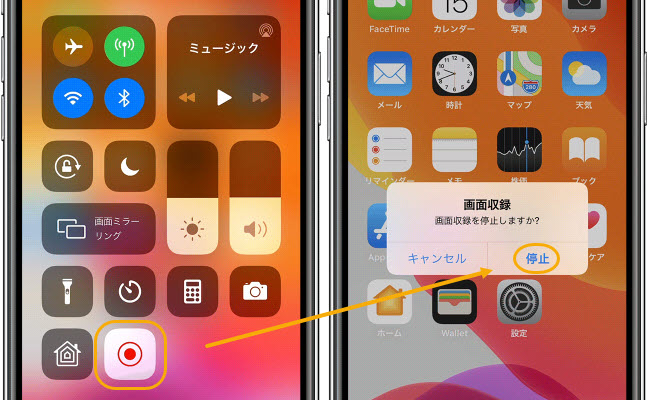
必要なツール
・Androidスマホ
・画面録画アプリ
② ジャニーズ有料配信ライブ/動画をAndroidスマホに保存したい
今、一部のアンドロイドスマホには画面録画機能が標準搭載しています。画面録画機能のないAndroidスマホでもジャニーズ有料配信ライブを保存したい人のために、使いやすい高性能なAndroid画面録画アプリをご紹介します。
AZ スクリーン レコーダーです。
AZ スクリーン レコーダーは、Android端末の画面を録画するには最高のアプリです。ルートへのアクセスも不要、時間制限なし、ウォーターマークなし、広告なし、さらに使い方がとても簡単です(録画開始および停止操作のみ)。AZ スクリーン レコーダーでは、フルHDおよびQHD動画を録画する事ができます。さらに、Androidマーケットで唯一、録画中に停止および取り直しが可能なスクリーンキャストアプリです。マイクからの音声録音、動画をSDカードへ保存、スクリーンタッチの表示、動画の画質設定、フレームレート、ビットレート、カウントダウン タイマー、スローモーション、タイムラプス、テキストおよびロゴの表示などの様々な機能が、全て無料でご利用いただけます!
https://play.google.com/store/apps/details?id=com.hecorat.screenrecorder.free&hl=ja&gl=US
AZ スクリーン レコーダーでジャニーズ有料配信動画を録画して保存する方法
ステップ1. この無料なジャニーズ動画録画アプリAZ スクリーン レコーダーをスマホにダウンロードしてインストールしてください。
ステップ2. アンドロイドスマホでジャニーズアイドルの有料配信動画を再生して一時停止ボタンをクリックしてください。AZ スクリーン レコーダーをタップして起動します。
ステップ3. メニューバーの左にある赤い録画ボタンをクリックしたら、「AZ Screen Recorderで、画面に表示されているコンテンツのキャプチャを開始します。」と確認を求められるので、右下の「今すぐ開始」を選択。
ステップ4. 3秒間のカウントダウン後に録画がスタートする流れなので、ジャニーズアイドルの動画再生画面に切り替えて、再生ボタンをタップしてください。
ステップ5. ステータスバーから通知領域を引き下げて、「録画コントロール」メニューで停止をタップしたら、ジャニーズ有料配信動画録画終了。
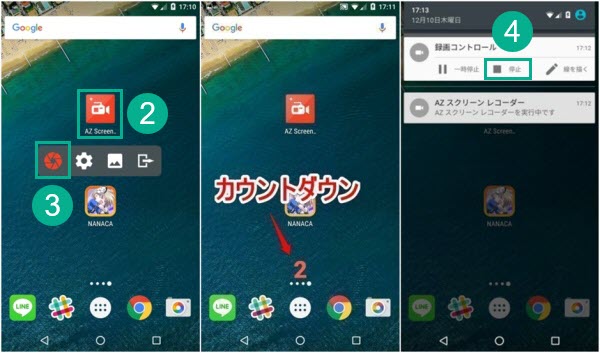
抽選でDJI Action2など豪華賞品が当たる!






